电脑打不开了怎么用u盘重装系统?电脑开不了机用u盘怎么重装系统
发布时间:2025-06-13 10:55:27
电脑打不开了怎么用u盘重装系统?如果你手上的电脑无法正常开机,或者系统出现严重问题,比如蓝屏、卡死、无限重启等现象,那么使用U盘启动装系统就是最佳选择。这种情况下,我们需要借助另一台正常运行的电脑来制作U盘启动盘。建议使用工具电脑店PE,把Windows系统镜像写入U盘后,即可插入电脑进行重装系统。现在,就来学习电脑开不了机用u盘怎么重装系统。

1、U盘:一个至少8GB的空白U盘,用于制作启动盘。
2、系统镜像文件:需要下载Windows操作系统镜像。
3、制作启动盘工具:推荐使用电脑店u盘启动盘制作工具(点击红色字体即可跳转下载)
二、下载与制作启动盘
1、访问MSDN官网,选择适合的操作系统版本,点击“详细信息”获取下载链接。然后,使用迅雷或其他下载工具进行下载即可。
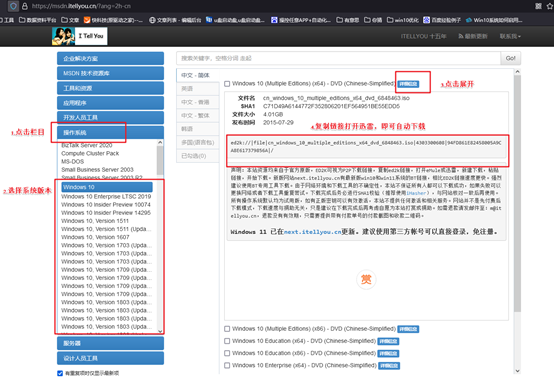
2、电脑店官网找到U盘启动盘制作工具,下载安装后,插入U盘,打开工具并选择“全新制作”。完成后,会有提示框弹出,你可以根据需求选择查看教程或者关闭提示。
三、重装系统的详细步骤
1、制作u盘启动盘
a.首先,前往电脑店官网,进入“下载中心”,点击“立即下载”获取启动盘制作工具。
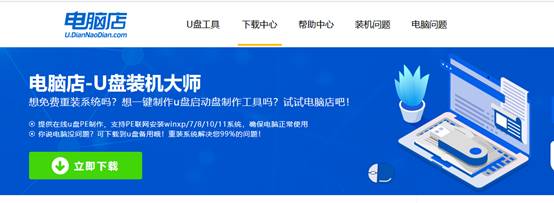
b.插入空白U盘,启动下载的制作工具。
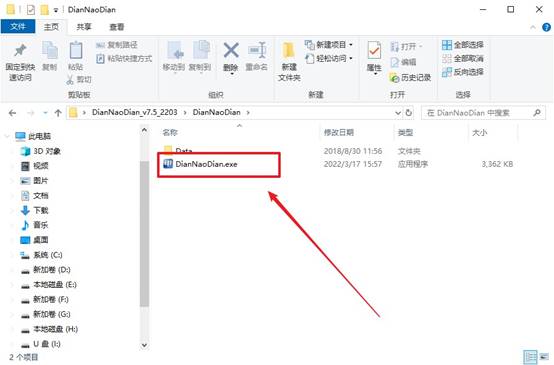
c.默认设置,选择“全新制作”选项,开始制作启动盘。

2、设置u盘启动
a.如下图所示,查找u盘启动快捷键,通常可以在电脑店官网找到相应信息。
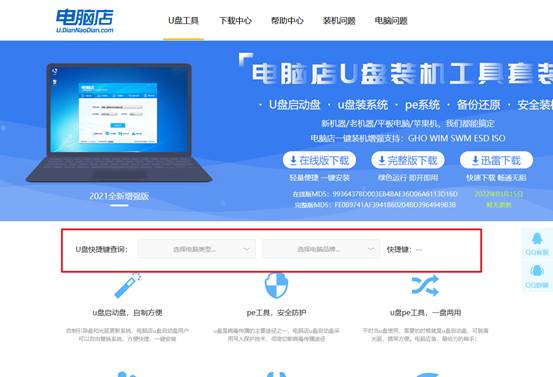
b.插入启动U盘,重新启动电脑,等待开机画面出现时按下启动快捷键,进入启动项设置。
c.在启动项设置界面,选择U盘启动,保存设置并重启电脑。
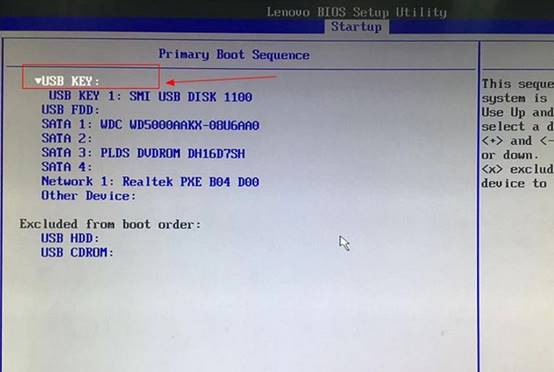
d.此时,电脑会进入电脑店的主菜单,选择【1】进入下一步操作。

3、安装操作系统
a.进入Windows PE环境后,找到并打开一键装机软件。
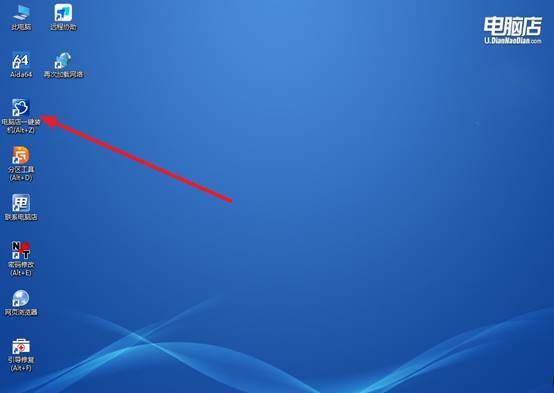
b.在软件中选择Windows 10镜像,并选择系统盘,点击“执行”开始安装。
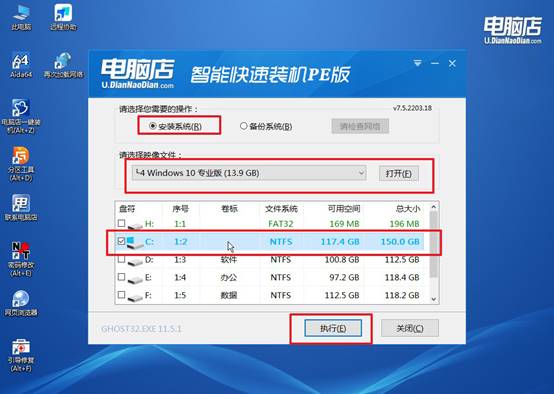
c.还原安装过程中,默认设置即可,点击“是”确认并勾选“完成后重启”,系统将自动安装。
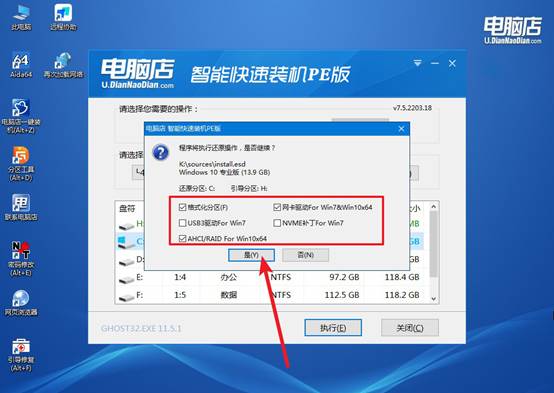
d.安装完成后,电脑会自动重启,几分钟后便会进入全新的Windows 10操作系统。
四、系统可能遇到的问题与解决方法
电脑重装系统后桌面文件如何恢复
1. 通过“用户文件夹备份”恢复(如果之前有备份)
以前有备份桌面、文档等重要数据,直接复制回去即可。
2. 查看其他分区或旧系统数据存放位置
有时候系统重装后,旧系统文件会被自动存放在 C:\Windows.old 文件夹内;你可以进入 C:\Windows.old\Users\你的用户名\Desktop 找回以前桌面的文件;复制出来保存到新系统对应的桌面目录。
3. 使用数据恢复软件扫描恢复(适合格式化后)
市面上有专业恢复工具,它们能扫描格式化或删除的文件,尝试恢复丢失的桌面文件;
注意:越早恢复成功率越高,避免往系统盘写入新数据,防止覆盖丢失数据。
好啦,电脑开不了机用u盘怎么重装系统的教程就到这里了。其实,你制作好电脑店u盘启动盘之后,就可以接入电脑,设置u盘启动盘,进入PE系统后就可以开始格式化原系统盘、分区,并按照安装向导一步步重装系统,整个过程简单易学,非常适合动手能力一般的用户操作。
